В этом разделе вы узнаете, как определять типы и значения поверхностных нагрузки для отдельных вариантов нагружений.
- Продолжите работу в текущем проекте или откройте проект Plate_Defined_Loads.rtd.
Прим.: Учебные файлы находятся в папке C:\ProgramData\Autodesk\Examples\Tutorials.
- В поле "Выбор варианта" на панели инструментов "Выбор" используйте раскрывающееся меню "Варианты" и выберите 2: ЭКСП.1.
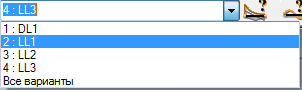
- Нажмите
 (Нагрузки
(Нагрузки  Назначение нагрузки).
Назначение нагрузки).
Откроется диалоговое окно "Назначение нагрузки".
- Перейдите на вкладку Поверхность и нажмите кнопку
 (Плоскостная равномерно-распределенная нагрузка).
(Плоскостная равномерно-распределенная нагрузка).

Откроется диалоговое окно "Плоскостная равномерно-распределенная нагрузка".
- Введите -0.07 в поле PZ: и нажмите кнопку Добавить.

- Поместите курсор в поле "Применить к" и введите 1, чтобы указать плиту, к которой требуется приложить плоскостную равномерно-распределенную нагрузку.
Кроме того, можно выбрать плиту графически. Для этого перейдите к области чертежа. В ней появится значок
 , разрешающий выбор плиты.
, разрешающий выбор плиты. - Нажмите кнопку Применить.
Нагрузка ЭКСП.1 появится в области рисования.
- Щелкните
 (Описания величины нагрузки) в нижней части области рисования, чтобы отобразить описание нагрузки.
(Описания величины нагрузки) в нижней части области рисования, чтобы отобразить описание нагрузки. - В нижней части области рисования разверните список видов, а затем выберите 3D.
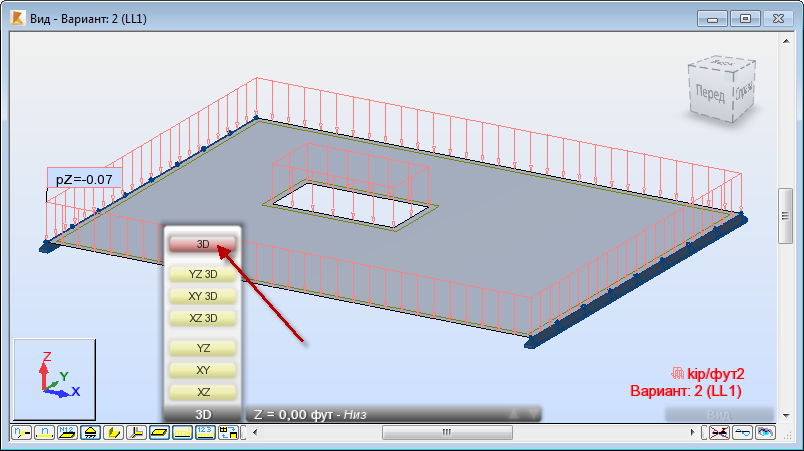
- В поле "Выбор варианта" на панели инструментов "Выбор" используйте раскрывающееся меню "Варианты" и выберите 3: ЭКСП.2.
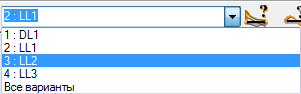
- В диалоговом окне "Назначение нагрузки", а затем на вкладке Поверхность нажмите
 (Линейная нагрузка (плоская)).
(Линейная нагрузка (плоская)).
Будет открыто диалоговое окно "Линейная нагрузка (плоская)".
- В диалоговом окне "Линейная нагрузка (плоская)" задайте следующие параметры:
- P1 = P2: - 0,20.
- Координаты: A: (5,00, -15,00) и B: (5,00, 15,00).
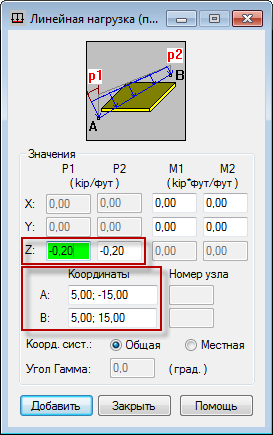
- Нажмите Добавить.
Нагрузка ЭКСП.2 появится в области рисования.
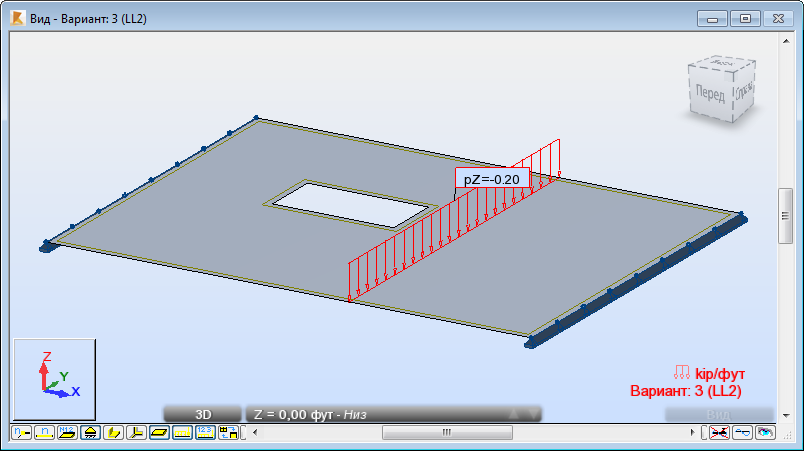
- В поле "Выбор варианта" на панели инструментов "Выбор" используйте раскрывающееся меню "Варианты" и выберите 4: ЭКСП.3.
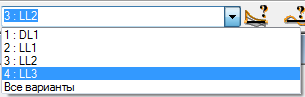
- В диалоговом окне "Назначение нагрузки", а затем на вкладке Поверхность, нажмите кнопку
 (Распределенная плоская нагрузка на контур).
(Распределенная плоская нагрузка на контур).
Откроется диалоговое окно "Распределенная плоская нагрузка на контур".
- Введите -0,10 в поле PZ.
- Нажмите Создание контура.
Область "Создание контура" будет развернута.
- Для создания контура для нагрузки введите следующие координаты точек:
- (-20,00, 0,00), нажмите Добавить.
- (-10,00, 0,00), нажмите Добавить.
- (-10,00, 5,00), нажмите Добавить.
- (-20,00, 5,00), нажмите Добавить.

- Нажмите Добавить.
Нагрузка ЭКСП.3 появится в области рисования.
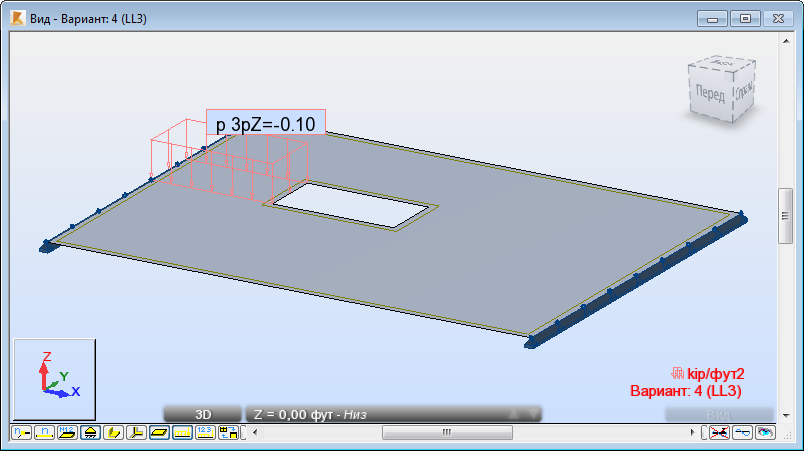
- Закройте диалоговое окно Назначение нагрузки.
- Выберите Нагрузки
 Таблица нагрузок, чтобы открыть таблицу "Нагрузки".
Таблица нагрузок, чтобы открыть таблицу "Нагрузки".
Другой способ: нажмите
 (Таблицы) на панели инструментов "Модель конструкции" в правой части окна программы для открытия диалогового окна Таблицы: данные и результаты. Затем выберите Нагрузки и нажмите ОК.
(Таблицы) на панели инструментов "Модель конструкции" в правой части окна программы для открытия диалогового окна Таблицы: данные и результаты. Затем выберите Нагрузки и нажмите ОК. Будет открыта таблица "Нагрузки".
- Убедитесь в том, что свойства нагрузки соответствуют показанным на рисунке ниже:
 Совет: Для изменения заданных нагрузок можно использовать таблицу "Нагрузки". Например, можно изменить типы нагрузок, список элементов, к которым прикладываются нагрузки и значения этих нагрузок. Можно также использовать эту таблицу для добавления новых нагрузок на конструкцию.
Совет: Для изменения заданных нагрузок можно использовать таблицу "Нагрузки". Например, можно изменить типы нагрузок, список элементов, к которым прикладываются нагрузки и значения этих нагрузок. Можно также использовать эту таблицу для добавления новых нагрузок на конструкцию. - Щелкните значок
 в верхнем правом углу таблицы, чтобы закрыть таблицу Нагрузки.
в верхнем правом углу таблицы, чтобы закрыть таблицу Нагрузки.
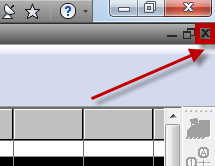
- Щелкните в области рисования, чтобы отменить выбор плиты.
- Сохраните проект под именем Plate_Applied_Loads.rtd.